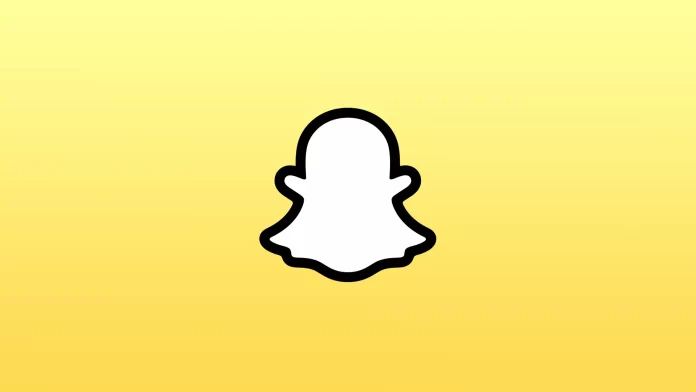Los usuarios de Snapchat tienen muchas razones para utilizar la grabación de pantalla. Por ejemplo, mientras se crea una historia utilizando diferentes máscaras, el creador no puede guardarla. Además, el contenido en Snapchat suele ser emocionante y único. Pero como el contenido desaparece al cabo de 24 horas, merece la pena guardar algunas cosas.
No necesitas instalar una aplicación de terceros para hacerlo. Puedes utilizar la función de grabación de pantalla integrada en dispositivos OiS y Android.
¿Qué hacer para grabar un vídeo de Snapchat con el iPhone?
Para grabar un vídeo de Snapchat en un iPhone, puedes seguir estos pasos:
- Abre la aplicación Ajustes.
- A continuación, seleccione Centro de control.
- Haga clic en el icono + de la opción Screen Recorder.

- A continuación, abre la aplicación Snapchat y la historia que quieras grabar.
- A continuación, desliza el dedo hacia abajo desde la esquina superior derecha.
- Haz clic en el icono de grabación de pantalla y, transcurridos 3 segundos, se iniciará la grabación.
- Luego desliza el dedo hacia atrás.
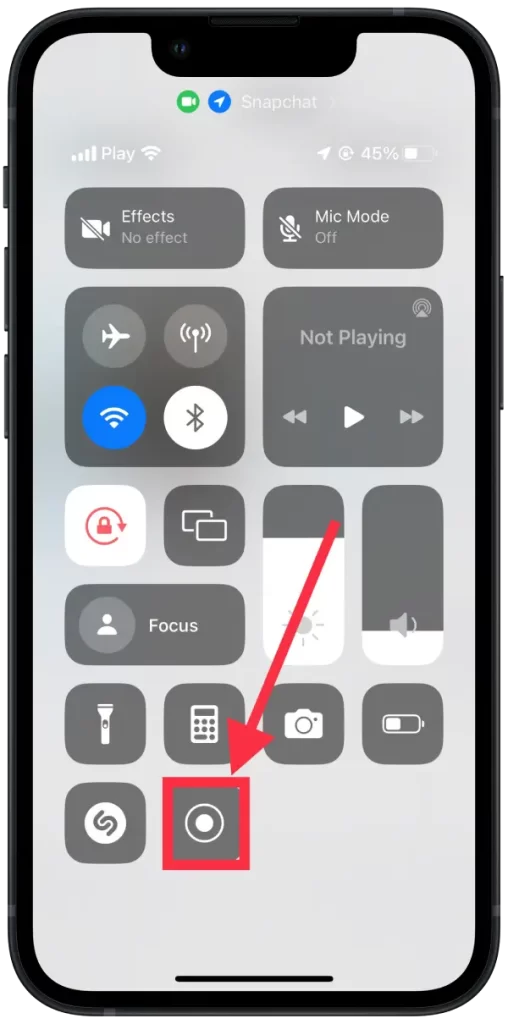
- Cuando termines de grabar el vídeo de Snapchat, vuelve a hacer clic en el botón Grabación de pantalla para detenerla.
Inmediatamente después de estos pasos, el vídeo se guardará en la galería. Puedes abrirlo y editarlo utilizando las funciones integradas. Puedes recortar el vídeo, aplicar un filtro o añadir elementos. También puedes utilizar aplicaciones de edición de terceros.
¿Qué hacer para grabar un vídeo de Snapchat con un dispositivo Android?
Para grabar un vídeo de Snapchat en un dispositivo Android, puedes seguir estos pasos:
- En primer lugar, accede a la función de grabador de pantalla integrada en tu teléfono Android.
- A continuación, abre la aplicación Snapchat y selecciona el vídeo que quieras grabar.
- Desliza el dedo por la pantalla para abrir el panel de control.
- Pulsa sobre la Grabadora de pantalla, que se encuentra en la parte inferior de la pantalla del teléfono, para empezar a reproducir el vídeo.
- Cuando hayas terminado de grabar, pulsa el botón rojo Detener de la barra de grabación. El vídeo se guardará en la memoria de tu dispositivo para poder verlo en el futuro.
Entonces podrás encontrar este vídeo en la galería. Después, puedes hacer lo que necesites con el vídeo.
¿Puedes saber si alguien está grabando tu publicación o historia en tu pantalla de Snapchat?
Cuando alguien hace una captura de pantalla de tu foto o historia en Snapchat, la aplicación te envía automáticamente un mensaje de notificación. La notificación te indica qué usuario ha hecho la captura de pantalla.
Además, recibirá la misma notificación si el usuario realiza una grabación de pantalla. Así, tanto si ha hecho una simple captura de pantalla como si ha activado la grabación de pantalla, el creador de contenidos lo sabrá.
Esta información también se mostrará en tu chat si haces una captura o una grabación de pantalla de la historia de un usuario. Así que no cuentes con que, si las notificaciones están desactivadas, nadie se dará cuenta.
Las normas de Snapchat dicen que es necesario asegurar el contenido de los usuarios.
¿Cómo grabar vídeos de Snapchat sin notificaciones?
Snapchat tiene una función integrada que notifica al creador cuando alguien hace una captura de pantalla o graba su vídeo. Pero si necesitas hacer una grabación de pantalla o una captura de pantalla de una historia de Snapchat, hay formas de evitarlo.
Activar el modo avión
Activar el Modo Avión antes de grabar impedirá que el propietario original reciba notificaciones, ya que bloquea las llamadas entrantes y salientes y el acceso a Internet. Sin embargo, necesitas cargar el vídeo de Snapchat con antelación para utilizar este método.
Desconectarse de la red
En este caso, es importante desconectar el smartphone del Wi-Fi y del móvil. Porque si solo desconectas el Wi-Fi, el smartphone seleccionará automáticamente otro punto de acceso. Este método funcionará si ves la historia en Snapchat. A continuación, apaga la red, activa la grabación de pantalla y cierra la aplicación. Después, puedes volver a encender el Wi-Fi.
Utilizar otro teléfono o dispositivo con cámara para grabar
Obviamente, este método no es el ideal. Está bien compartirlo con alguien y luego borrarlo. Si necesitas hacer una grabación de pantalla para guardar el vídeo, este método es malo porque la calidad del vídeo será menor.
Junto con esto hay aplicaciones de terceros, pero en mi opinión es mejor no usarlas. Porque para hacer una grabación de pantalla de forma anónima, tienes que dar datos de acceso a estos desarrolladores. Como resultado, terceros pueden hacerse con tus datos.